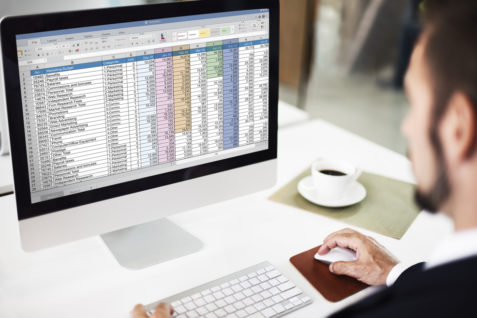
05 solutions pour mieux gérer vos fichiers en ligne
Le stockage en ligne constitue un grand soulagement à bien de nos problèmes quotidiens. Qu’il s’agisse de sauvegarder des images, des vidéos et/ou des fichiers audio, vous ne risquez plus de …
Le stockage en ligne constitue un grand soulagement à bien de nos problèmes quotidiens. Qu’il s’agisse de sauvegarder des images, des vidéos et/ou des fichiers audio, vous ne risquez plus de perdre vos données en raison d’un disque dur physique défaillant ou en panne. Découvrons à travers cet article les 05 solutions pour mieux gérer vos fichiers en ligne.
pCloud
Le plus sécurisé actuellement en ligne, pCloud offre un chiffrement de bout en bout de manière optionnelle et un historique des fichiers pendant 180 jours. À cela s’ajoutent quelques fonctionnalités sympathiques comme la lecture vidéo à distance. On lui concède un bon rapport capacité/prix. Mais, les datacenters sont par contre aux USA.
Google Drive
C’est de loin le meilleur service de stockage en ligne collaboratif. De par Google Drive intégré au système Google utilisé par tous, il devient très facile de travailler sur des documents en ligne avec d’autres personnes. Pour tous ceux qui disposent d’un système Android ou d’un compte Google ce service est intégré à leur système avec des outils en ligne de qualité. À moins que l’idée d’un service Google vous déplaise, vous bénéficiez d’un stockage de 15 Go en formule gratuite.
DropBox
Très moderne, il s’intègre avec de nombreuses applications et presque à tous les OS (système d’exploitation). Disposant d’un système de synchronisation robuste, le DropBox est un mélange de simplicité, fonctionnalités et sécurité. En revanche, l’espace de stockage en version gratuite n’est que de 02 Go et ses datacenters sont tous localisés aux États unis.
Mega
Le meilleur en matière de gratuité, Mega offre une sécurité maximale avec un chiffrement côté utilisateur, et une interface web ergonomique. Avec un espace de stockage gratuit de près de 50 Go, vous ne trouverez pas mieux. 15 Go est d’abord offert le premier mois et vous pourrez en gagner davantage en remplissant des objectifs. Même dans sa capacité minimale, seul le géant Google peut s’y frotter.
BlackBlaze
Blackblaze est un service à usage ciblé. Avec un stockage illimité et une sauvegarde intégrale d’ordinateur, le rapport capacité/prix est donc au rendez-vous. Par contre, Blackblaze ne propose pas vraiment d’intégration à la manière d’un disque dur virtuel, mais plutôt une solution comme Crashplan. Il s’agit néanmoins d’un excellent service de stockage en ligne en matière de protection de la vie numérique contre toute perte de données.













